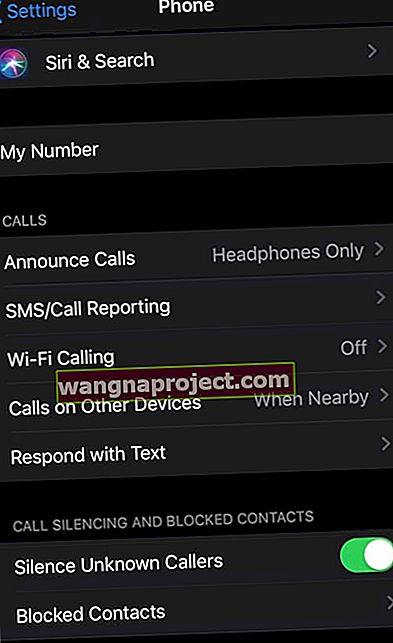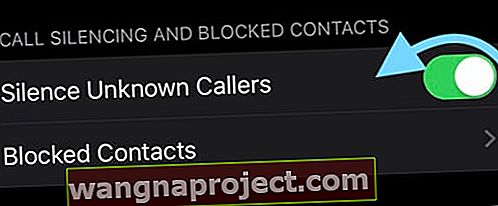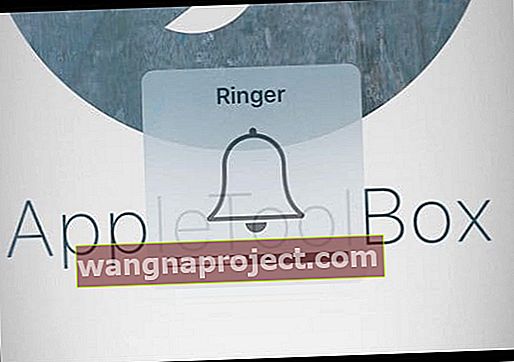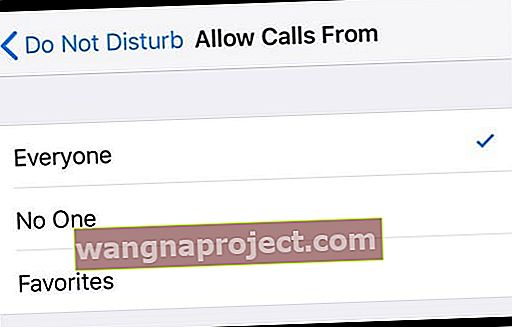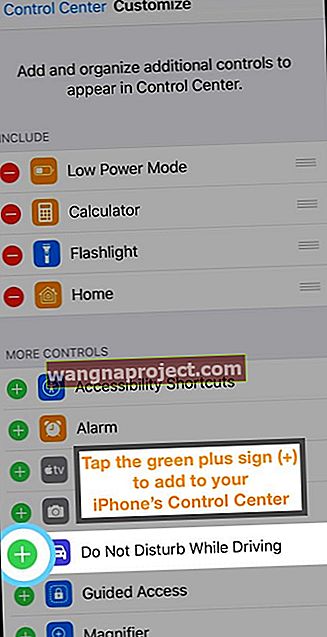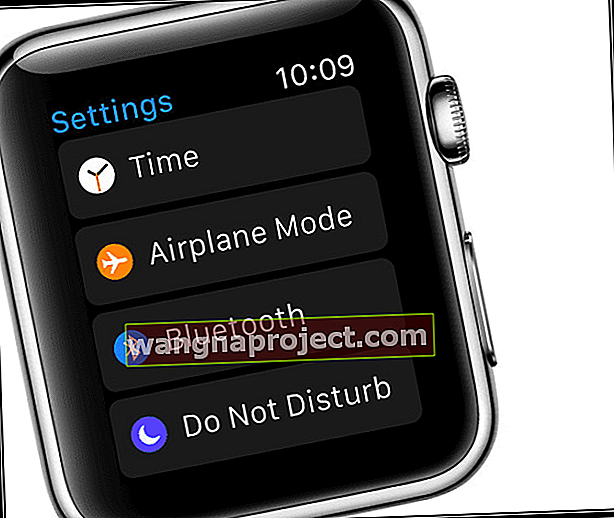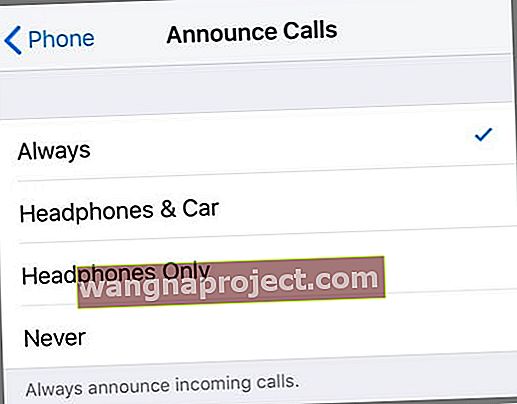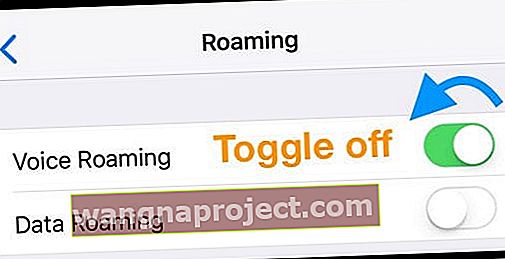ผู้อ่านหลายคนรายงานว่าพวกเขาได้รับข้อความเสียงและสายที่ขาดหายไปเนื่องจาก iPhone ของพวกเขาไม่ส่งเสียงและ iPhone ของพวกเขาจะตรงไปที่ข้อความเสียงโดยไม่มีเสียงเรียกเข้า มันแย่มากที่ประสบปัญหาแบบนี้โดยเฉพาะอย่างยิ่งเมื่อคุณมีคนโทรหาคุณเป็นประจำทุกวันเพื่อจุดประสงค์ทางธุรกิจ
ด้วยเหตุผลแปลก ๆ ปัญหาเฉพาะของการไปที่วอยซ์เมลโดยไม่มีเสียงเรียกเข้านี้เกิดขึ้นกับผู้ใช้ iPhone จำนวนพอสมควรโดยเฉพาะอย่างยิ่งหลังจากการอัปเดต iOS ครั้งใหญ่หรือเล็กน้อย
นอกจากนี้ผู้ใช้ที่โอนหมายเลขไปยังผู้ให้บริการมือถือรายอื่นหรือผู้ใช้ที่เปลี่ยนจาก Android ไปใช้ iPhone (หรือในทางกลับกัน) มักรายงานปัญหานี้ ดังนั้นคุณจะหยุดการโทรของ iPhone จากการส่งตรงไปยังวอยซ์เมลหรือไม่?
ในโพสต์นี้เราจะพิจารณาถึงสาเหตุที่ iPhone ของคุณไปที่วอยซ์เมลโดยตรงเมื่อมีคนโทรเข้าและอธิบายเคล็ดลับในการแก้ไขปัญหา!
ลองใช้เคล็ดลับสั้น ๆ เหล่านี้เพื่อหยุดการโทรไปยังข้อความเสียงโดยไม่ส่งเสียงเรียกเข้า
- ดูว่าคุณปิดเสียงโทรศัพท์โดยไม่ได้ตั้งใจหรือไม่
- สำหรับ iOS 13+ ให้ตรวจสอบการตั้งค่า> โทรศัพท์และปิดเสียงผู้โทรที่ไม่รู้จัก
- ดูว่าคุณเปิดใช้งานโหมดเครื่องบินหรือไม่
- หากคุณใช้แอพที่บล็อกการโทรสแปมให้ลองปิดหรือถอนการติดตั้งแอพเหล่านี้
- ตรวจสอบให้แน่ใจว่าโทรศัพท์ของคุณมีบริการและคุณไม่เห็นข้อความ“ ไม่มีบริการ”
- ตรวจสอบรายการโทรที่ถูกบล็อกของคุณ
- ตรวจสอบให้แน่ใจว่าการโอนสายปิดอยู่
- ตรวจสอบว่าห้ามรบกวนเปิดอยู่หรือไม่และคุณกำลังขับรถ (หรือผู้โดยสาร) ที่ห้ามรบกวนขณะขับรถ
- หากคุณมี Apple Watch ให้ตรวจสอบว่าไม่ได้เปิดใช้งานห้ามรบกวนที่นั่น
- ดูว่าการตั้งค่าโทรศัพท์ประกาศการโทรถูกตั้งค่าเป็นเสมอหรือไม่
- ดูว่าผู้ให้บริการมือถือของคุณปล่อยอัปเดตการตั้งค่าผู้ให้บริการหรือไม่
เพิ่งเปลี่ยนผู้ให้บริการ แต่ยังคงหมายเลขโทรศัพท์เดิมไว้?
หากคุณเพิ่งเปลี่ยนจากผู้ให้บริการรายหนึ่งไปยังอีกรายหนึ่งบริการโทรศัพท์ของคุณที่มีหมายเลขโทรศัพท์เดียวกันนั้นอาจยังคงอยู่ เมื่อผู้ให้บริการพอร์ตหมายเลขมีช่วงเวลาของการเปลี่ยนแปลงเมื่อยังไม่ได้รับสายบนอุปกรณ์ของคุณและอาจถูกส่งไปยังบัญชีข้อความเสียงใหม่หรือบัญชีก่อนหน้าของคุณ
ผู้ให้บริการกล่าวว่าช่วงเวลานี้อาจนานถึง 72 ชั่วโมงซึ่งการโทรระหว่างผู้ให้บริการสายเรียกเข้าอาจจบลงด้วยข้อความเสียง
วิธีแก้ไข iPhone ไปที่วอยซ์เมลโดยตรงโดยไม่ต้องส่งเสียงเรียกเข้า
หากคุณกำลังประสบปัญหานี้โปรดลองทำดังต่อไปนี้
- ดูว่ามีการอัปเดต iOS หรือไม่ ไปที่ การตั้งค่า> ทั่วไป> อัปเดตซอฟต์แวร์ หากมีการอัปเดตโปรดสำรองข้อมูลก่อน! นอกจากนี้เราขอแนะนำให้อัปเดตผ่าน iTunes หากเป็นไปได้ iFolks รายงานปัญหาน้อยลงมากในการอัปเดตเมื่อใช้ iTunes สำหรับการอัปเดต
- ตรวจสอบว่าคุณไม่ได้บล็อกผู้โทร ไปที่การตั้งค่า> โทรศัพท์> ผู้ติดต่อที่ถูกบล็อก (สำหรับ iOS รุ่นเก่าการบล็อกการโทรและการระบุตัวตน)
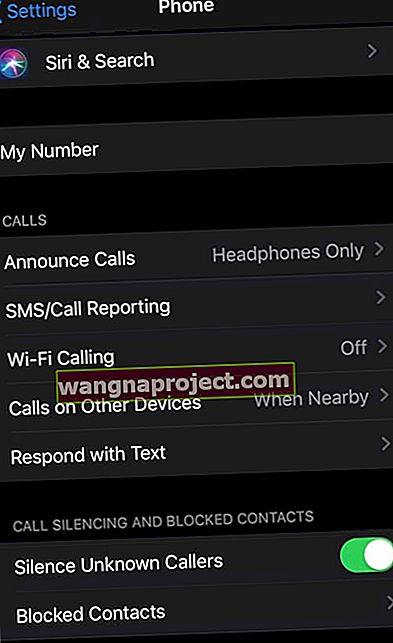
- เมื่อคุณบล็อกการโทรโดยใช้ iOS ระบบจะส่งผู้โทรนั้นไปที่วอยซ์เมลโดยตรง
- ลองปลดบล็อกหมายเลขเดียวหรือปลดบล็อกหมายเลขทั้งหมด
- หากคุณติดตั้งแอพของบุคคลที่สามที่บล็อกการโทรสแปมให้ปิดบริการของพวกเขาหรือลบแอพและดูว่ามันสร้างความแตกต่าง ผู้อ่านจำนวนมากบอกเราว่าตัวบล็อกของบุคคลที่สามเหล่านี้เป็นปัญหา!
- ปิดเสียงผู้โทรที่ไม่รู้จักเงียบ (สำหรับ iOS13 ขึ้นไป) ไปที่ การตั้งค่า> โทรศัพท์>ปิดเสียงผู้โทรที่ไม่รู้จัก แล้วปิด
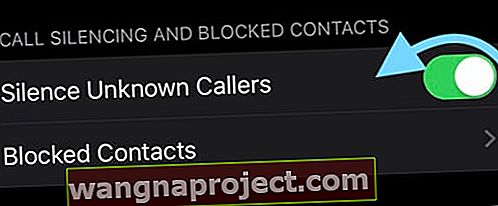
- ดูว่ามีการเปิดใช้งานการโอนสายหรือไม่ ไปที่ การตั้งค่า> โทรศัพท์> การโอนสาย และปิด
- ตรวจสอบให้แน่ใจว่าไม่ได้เปิดใช้งานโหมดปิดเสียงและ / หรือสวิตช์ Ring / Silent ของ iPhone ปิดอยู่หมายความว่าเสียงเรียกเข้าเปิดอยู่ กระดิ่งจะกะพริบสั้น ๆ บนหน้าจอเมื่อคุณเปิดเสียงกริ่ง
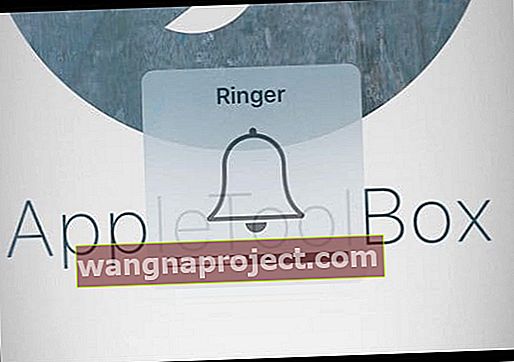
ตรวจสอบการตั้งค่าห้ามรบกวน
- ตรวจสอบว่าการตั้งค่าห้ามรบกวนไม่ได้ปิดเสียงการโทร ( การตั้งค่า> ห้ามรบกวนหรือปัดเปิดศูนย์ควบคุมและตรวจสอบว่าไม่ได้เปิดใช้งานไอคอนพระจันทร์เสี้ยว)
- แม้ว่าคุณจะไม่เห็นพระจันทร์เสี้ยวให้ตรวจสอบการตั้งค่า DND ของคุณอยู่ดี ผู้อ่านบางคนรายงานว่าเปิดโหมดห้ามรบกวนแม้ว่าจะไม่เห็นสัญลักษณ์พระจันทร์เสี้ยวก็ตาม!
- เปลี่ยนการตั้งค่าห้ามรบกวนของคุณอนุญาตการโทรจากทุกคน - ลองทำเช่นนี้แม้ว่าคุณจะไม่ได้เปิด DND ก็ตาม
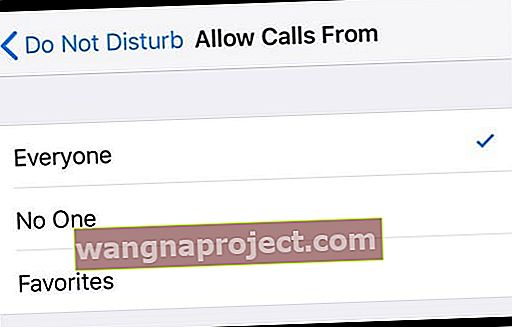
- นอกจากนี้อย่ารบกวนขณะขับรถปิดอยู่ด้วย (ถ้าคุณไม่ได้ขับรถแน่นอน!) ฟีเจอร์ iOS 11+ นี้ควบคุมได้ง่ายที่สุดผ่านศูนย์ควบคุม แต่คุณต้องเพิ่มเป็นการปรับแต่ง
- ไปที่ การตั้งค่า> ศูนย์ควบคุม> ปรับแต่ง แล้วแตะเครื่องหมายบวกสีเขียว (+) เพื่อเพิ่มลงในศูนย์ควบคุมของโทรศัพท์
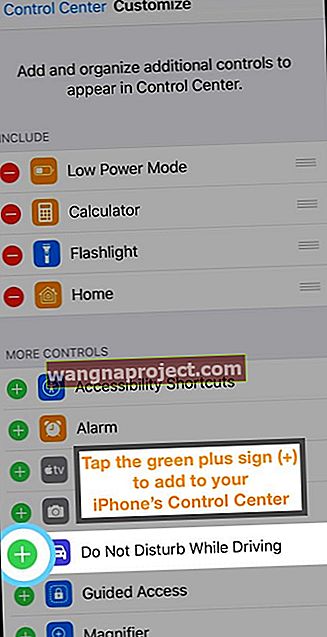
- ไปที่ การตั้งค่า> ศูนย์ควบคุม> ปรับแต่ง แล้วแตะเครื่องหมายบวกสีเขียว (+) เพื่อเพิ่มลงในศูนย์ควบคุมของโทรศัพท์
อย่าลืมตรวจสอบ Apple Watch ของคุณ 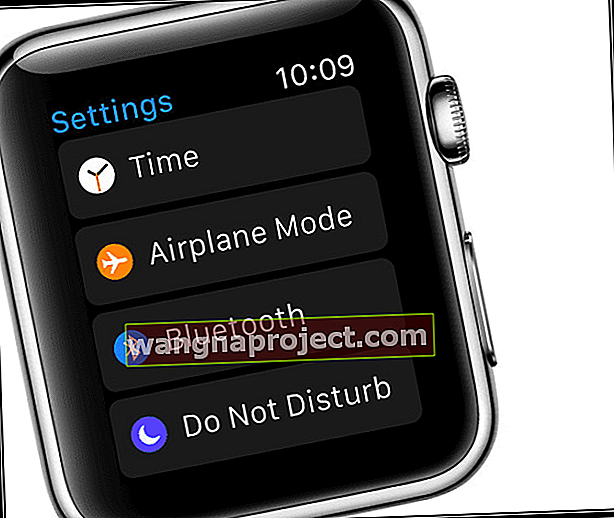
ดู Apple Watch ของคุณด้วย! อย่าลืมว่านาฬิกาของคุณเชื่อมโยงกับโทรศัพท์ของคุณดังนั้นหากเปิดใช้งานโหมดห้ามรบกวนในนาฬิกาการโทรทั้งหมดจะไปที่ข้อความเสียงบนโทรศัพท์ที่จับคู่ไว้
ขั้นตอนเพิ่มเติมสำหรับการโทรไปยังข้อความเสียงโดยตรง
- ตรวจสอบให้แน่ใจว่าโหมดเครื่องบินปิดอยู่ ( การตั้งค่า> โหมดเครื่องบิน )
- ลองเปิดคุณสมบัติประกาศการโทร ไปที่ การตั้งค่า> โทรศัพท์> ประกาศการโทร> ทุกครั้ง ดูว่าสิ่งนี้สร้างความแตกต่างหรือไม่
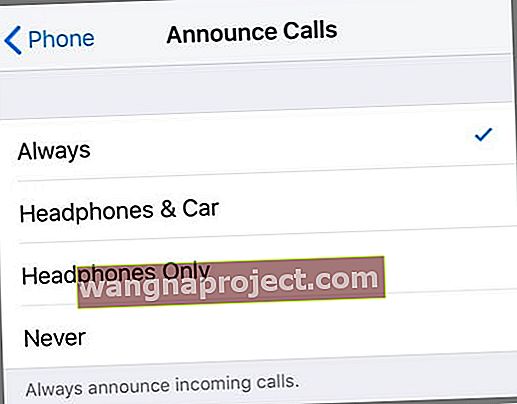
- ตรวจสอบให้แน่ใจว่าซอฟต์แวร์ผู้ให้บริการของคุณเป็นเวอร์ชันล่าสุด ( การตั้งค่า> ทั่วไป> เกี่ยวกับ )
- ดูเว็บไซต์ข่าวเพื่อดูรายงานการหยุดให้บริการโทรศัพท์มือถือครั้งใหญ่หรือการหยุดชะงัก หรือตรวจสอบไซต์ที่เชี่ยวชาญในการรายงานเซิร์ฟเวอร์และบริการต่างๆ มันอาจไม่ใช่คุณหรืออุปกรณ์ของคุณจริงๆ!
- ผู้ให้บริการหลายรายมีแผนที่การหยุดให้บริการของตนเองดังนั้นโปรดตรวจสอบกับผู้ให้บริการของคุณเพื่อดูว่ามีไฟดับในพื้นที่ของคุณหรือไม่
- ผู้ให้บริการส่วนใหญ่กล่าวว่าการรีสตาร์ทมักจะช่วยแก้ปัญหาและเรียกคืนการโทรเมื่อบริการหยุดชะงักชั่วคราว คุณอาจต้องทำการรีบูตหลายครั้งหรือทำการรีสตาร์ทตามด้วยการบังคับรีสตาร์ท
- ดูรายงานการหยุดทำงานบนโซเชียลมีเดียโดยผู้ใช้รายอื่นและผู้ให้บริการของคุณ
- ตรวจสอบซิมการ์ดของคุณ - คุณใช้การ์ดที่ถูกต้องสำหรับผู้ให้บริการมือถือของคุณหรือไม่ ซิมของคุณอาจถูกล็อกกับผู้ให้บริการรายอื่นหรืออาจต้องป้อน PIN

- ปิด LTE ไปที่การตั้งค่า> มือถือ> ตัวเลือกข้อมูลมือถือ > และปิดเปิดใช้งาน LTE
- ปิดโทรศัพท์แล้วถอดออกจากนั้นใส่ซิมการ์ดเข้าไปใหม่

- ผู้ใช้ที่มีปัญหานี้บน iOS 10 และรุ่นที่ใหม่กว่าได้พบความสำเร็จด้วยการปิดโรมมิ่งมือถือโดยการตั้งค่า> โทรศัพท์มือถือ> ตัวเลือกข้อมูลโทรศัพท์มือถือ> Roaming> เสียง Roaming> คำแนะนำนี้เป็นจริงอย่างยิ่งสำหรับผู้ใช้ที่ใช้แผน Verizon สำหรับ iPhone ของตน
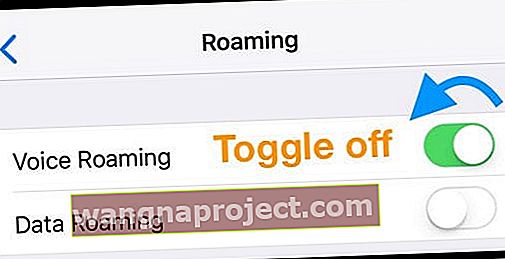
- ผู้อ่านคนอื่น ๆ รายงานว่าประสบความสำเร็จเมื่อปิด WiFi และใช้ iPhone ของตนกับการเชื่อมต่อเซลลูลาร์ (หรือมือถือ) อย่างเคร่งครัด
วิธีแก้ปัญหาข้างต้นจะช่วยคุณแก้ไขปัญหาได้ในไม่กี่นาที อย่างไรก็ตามหากยังคงเกิดขึ้นต่อไปนี้คือบางสิ่งที่คุณสามารถทำได้เพื่อแก้ไข
- เปิดใช้งานโหมดเครื่องบิน ( การตั้งค่า> โหมดเครื่องบิน ) รอสักครู่แล้วปิดโหมดเครื่องบิน
- รีเซ็ตการตั้งค่าเครือข่ายโดยไปที่การตั้งค่า> ทั่วไป> รีเซ็ต> รีเซ็ตการตั้งค่าเครือข่าย

- รีสตาร์ทอุปกรณ์ของคุณโดยกดปุ่มพัก / ปลุก / เปิด / ปิดค้างไว้จนกว่าคุณจะเห็นแถบเลื่อนสีแดง
- ทำการบังคับให้รีสตาร์ท
- บน iPhone 6S หรือต่ำกว่ารวมถึง iPads ทั้งหมดที่มีปุ่มโฮมและ iPod Touches ให้กด Home และ Power พร้อมกันจนกว่าคุณจะเห็นโลโก้ Apple
- สำหรับ iPhone 7 หรือ iPhone 7 Plus: กดปุ่มด้านข้างและปุ่มลดระดับเสียงค้างไว้อย่างน้อย 10 วินาทีจนกว่าคุณจะเห็นโลโก้ Apple
- บน iPhone X Series, iPad ที่ไม่มีปุ่มโฮมหรือ iPhone 8 หรือ iPhone 8 Plus: กดแล้วปล่อยปุ่มเพิ่มระดับเสียงอย่างรวดเร็ว จากนั้นกดและปล่อยปุ่มลดระดับเสียงอย่างรวดเร็ว สุดท้ายกดปุ่มด้านข้างค้างไว้จนกว่าคุณจะเห็นโลโก้ Apple
- รีสตาร์ทแอพ Phone โดยดับเบิลคลิกที่ปุ่มโฮมหรือปัดขึ้นจาก Home Gesture Bar จากนั้นค้นหาแอพ Phone แล้วปัดขึ้นเพื่อปิด
- หากคุณยังคงมีปัญหาโปรดติดต่อผู้ให้บริการของคุณเพื่อดูว่ามีปัญหาเกี่ยวกับเครือข่ายหรือไม่

สาเหตุที่พบบ่อยที่สุดของปัญหานี้คือคุณสมบัติห้ามรบกวนที่เปิดใช้งานโดยอัตโนมัติโดยเฉพาะเมื่อคุณอัปเกรดเป็นเฟิร์มแวร์ใหม่หรือคุณอาจเปิดใช้งาน แต่ลืมปิดไปแล้ว หากเปิดโหมดห้ามรบกวนไอคอนรูปพระจันทร์เสี้ยวจะปรากฏที่ด้านขวาบนของแถบสถานะของ iPhone ถัดจากสัญลักษณ์ Bluetooth และแบตเตอรี่ของโทรศัพท์
เคล็ดลับสำหรับผู้อ่าน 
- แอปบล็อกสแปม HiYa, Robokiller และ TrueCaller เป็นปัญหา ลบออกและตอนนี้ทุกอย่างกลับมาทำงานอีกครั้ง!
- ทำงานอะไร? ไปที่การตั้งค่า> มือถือ> ตัวเลือกข้อมูลมือถือ> เปิดใช้งาน LTE จากนั้นเปิดใช้งานการโรมมิ่งด้วยเสียง
- Reader Rhonda ชี้ให้เห็นว่าหลังจากอัปเดต iOS ของคุณแล้วการอัปเกรดอาจปิดฟังก์ชันนี้ ดังนั้นแก้ไขโดยไปที่การตั้งค่า> โทรศัพท์> ประกาศการโทรจากนั้นเปลี่ยนจากไม่เคยเป็นเสมอ สำหรับ Rhonda นั่นช่วยแก้ปัญหาได้!
- ลองเปิดการโทรผ่าน WiFi และตัวช่วย WiFi แล้วค้นหาสิ่งเหล่านี้ในการตั้งค่า> โทรศัพท์> การโทรผ่าน WiFi และตัวช่วย WiFi (เลื่อนลงเพื่อค้นหา WiFi Assist)
- เจอร์รี่พบว่าการส่งคำสั่งนี้: ## อัปเดต # ส่ง / โทรใช้ได้กับ Sprint iPhone ของเขาและอัปเดตการตั้งค่า iPhone ของเขา
- เมื่อฉันตรวจสอบ DND ฉันประหลาดใจมากมันเปิดอยู่! ไม่ว่าจะด้วยเหตุผลใดก็ตามฉันไม่เห็นสัญลักษณ์ Moon ใน Control Center หรือบนหน้าจอหลักของฉันและฉันแค่สันนิษฐานว่า DND ปิดอยู่ เรียนรู้บทเรียนแล้วตรวจสอบ DND จากแอปการตั้งค่าของคุณ
- วิธีนี้ใช้ได้กับบางคน: ปิดการใช้งานเสียงและข้อมูลผ่าน LTE แล้วเปิดใช้งานอีกครั้ง จากนั้นไปที่การตั้งค่า> มือถือ> ตัวเลือกข้อมูลมือถือ> เปิดใช้งาน LTE> ปิดอุปกรณ์ปิดเครื่องเปิดเครื่องอีกครั้งและเปิดใช้งานเสียงและข้อมูลจาก LTE อีกครั้งในตัวเลือกข้อมูลมือถือของคุณ
- จอร์เจียพบว่าการปิดตัวกรองสแปมได้ผลสำหรับเธอ เธอมีแอปของบุคคลที่สามสำหรับการปิดกั้นสแปมที่นั่น เมื่อเธอปิดมันปัญหาได้รับการแก้ไข
- แมนดี้ใส่ซิมการ์ดของเธอบน iPhone 5 ของลูกชายและซิมของเขาลงใน iPhone 6 ของเธอหลังจากเปิดโทรศัพท์อีกครั้งและเห็นข้อความถูกดึงออกมาแมนดี้ก็ปิดโทรศัพท์ทั้งสองเครื่องและเปลี่ยนซิมกลับเป็น iPhone ดั้งเดิม และทุกอย่างดูดี! ลองดูสิถ้าไม่มีอะไรที่เหมาะกับคุณ
- วางโทรศัพท์ในโหมดเครื่องบินจากนั้นปิดเครื่องสักครู่ หลังจากนั้นไม่กี่นาทีให้เปิดโทรศัพท์อีกครั้งจากนั้นปิดโหมดเครื่องบิน แค่นั้นแหละ!
- ฉันแก้ไขได้โดยปิด 'การโอนสาย' ในการตั้งค่าทั่วไปโทรศัพท์การโอนสาย ฉันหวังว่านี่จะเป็นประโยชน์กับคุณบางคน
- ตรวจสอบว่าคุณสามารถ FaceTime, SnapChat, FB Messenger, Facebook Live, Skype หรือ iMessage ได้หรือไม่ หากมีการโทรและข้อความเหล่านั้นปัญหาจะเกิดกับผู้ให้บริการมือถือของคุณไม่ใช่อุปกรณ์ของคุณหรือ Apple
- ผู้อ่านสองคนลบข้อความเสียงทั้งหมดและหลังจากแน่ใจว่ากล่องข้อความเสียงว่างเปล่าโทรศัพท์ของพวกเขาก็ไม่ตรงไปที่ข้อความเสียงอีกต่อไป
- ตรวจสอบว่าซิมการ์ดของคุณปลดล็อกแล้ว หากล็อกอยู่ให้ป้อนรหัส PIN ทุกอย่างจะใช้ได้
- ฉันแก้ไขปัญหาด้วยการรีบูตเครื่องโทรศัพท์
- สิ่งที่ได้ผลสำหรับฉันคือไปที่การตั้งค่า> โทรศัพท์> ประกาศการโทรและเปลี่ยนเป็นทุกครั้ง
- การแก้ไขปัญหานี้ใน iPhone ของฉันคือการลบข้อความเสียงของฉันหลังจากฟังหรือบันทึกข้อความเสียงของฉัน